PotPlayer查看和修改截圖保存位置的方法
時間:2023-09-13 10:59:32作者:極光下載站人氣:2241
PotPlayer是一款十分實用和強大的播放器軟件,大家可以通過該播放器將自己需要的視頻進行播放操作,有些時候在播放的過程中會想要將有趣的畫面進行截圖下來,于是就會使用截圖工具進行快速的截圖操作,但是發現截圖之后的圖片不知道存放在哪個位置的,這種問題很多小伙伴都是比較疑惑的,其實我們可以進入到存檔的設置窗口中,即可進行查看截圖的保存位置,或者你也可以重新修改一下截圖的保存位置,下方是小編給大家介紹的關于如何使用PotPlayer查看截圖保存位置的具體操作方法,如果你需要的情況下可以看看方法教程,希望對大玩家有所幫助。
方法步驟
1.首先我們將視頻文件導入進來播放,找到自己需要進行截圖的畫面,之后進行右鍵點擊,依次選擇【視頻】-【圖像截取】-【截存當前源畫面】。
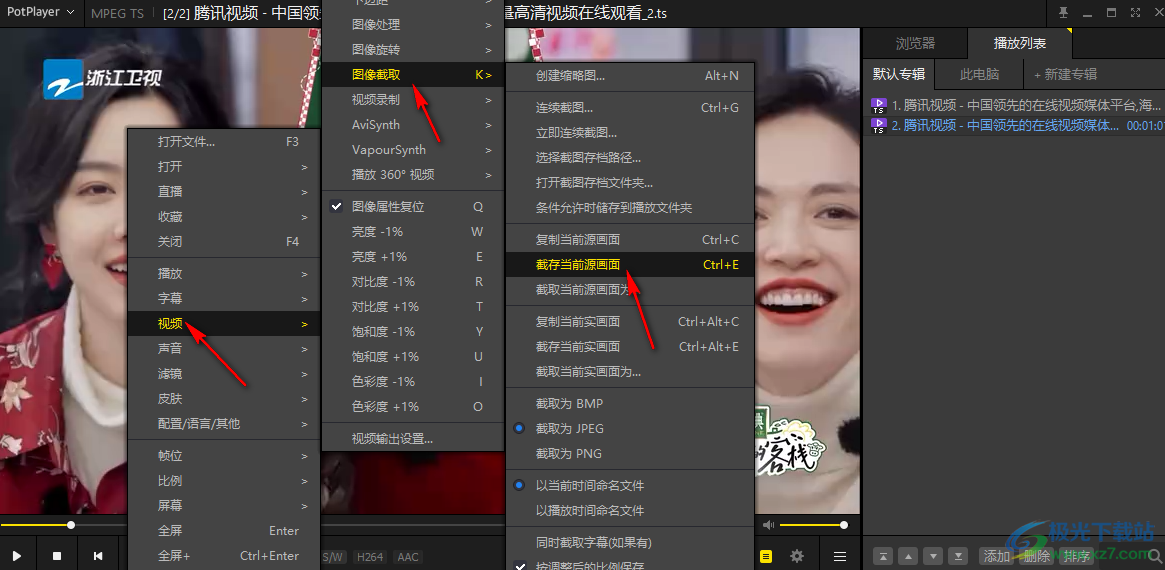
2.截完圖之后,在頁面上方會彈出一個畫面截圖的提示文字。
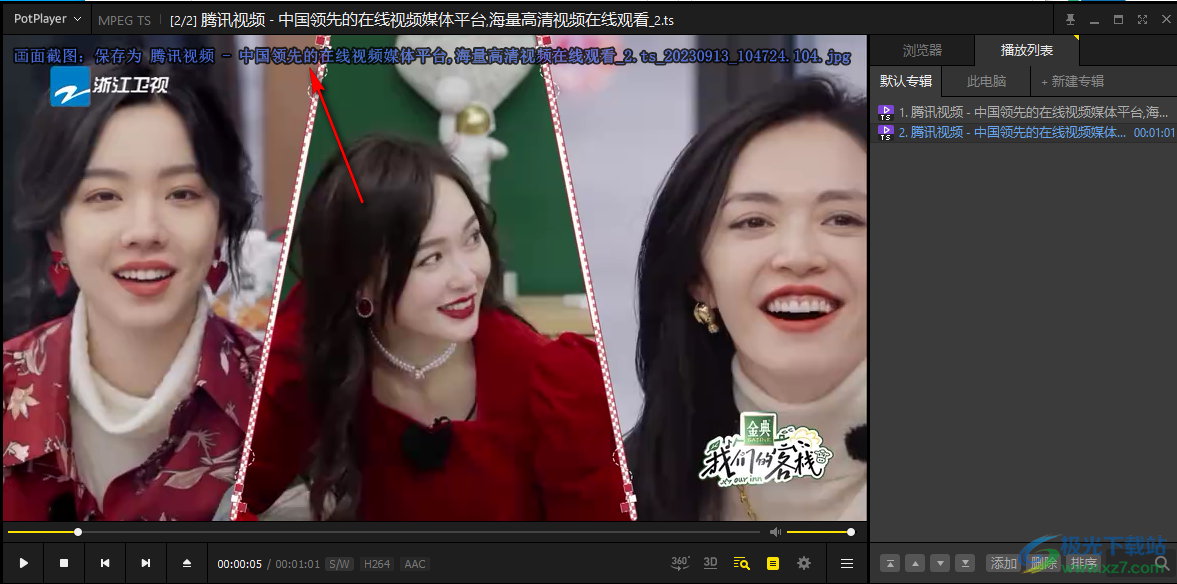
3.當你想要查看截圖的保存位置,那么我們就可以在頁面上進行右鍵點擊,選擇【選項】進入,或者是通過F5快捷鍵打開設置頁面。
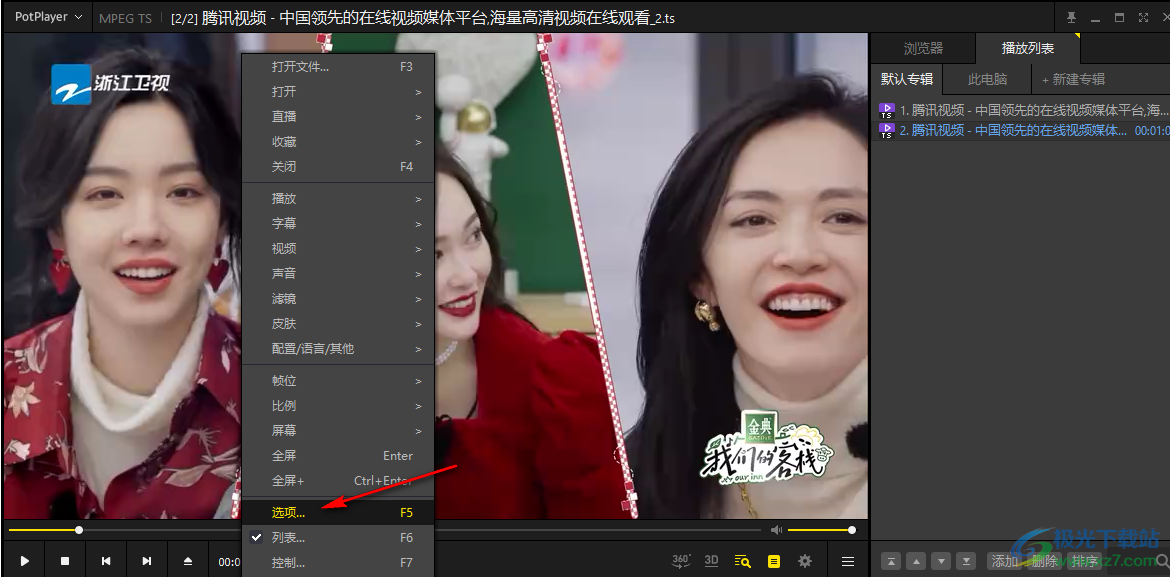
4.進入到頁面中,將左側的【存檔】進行點擊,然后在右側的截圖位置就是當前圖片的保存位置,或者你也可以和點擊后面的【…】進行重新修改截圖保存路徑。
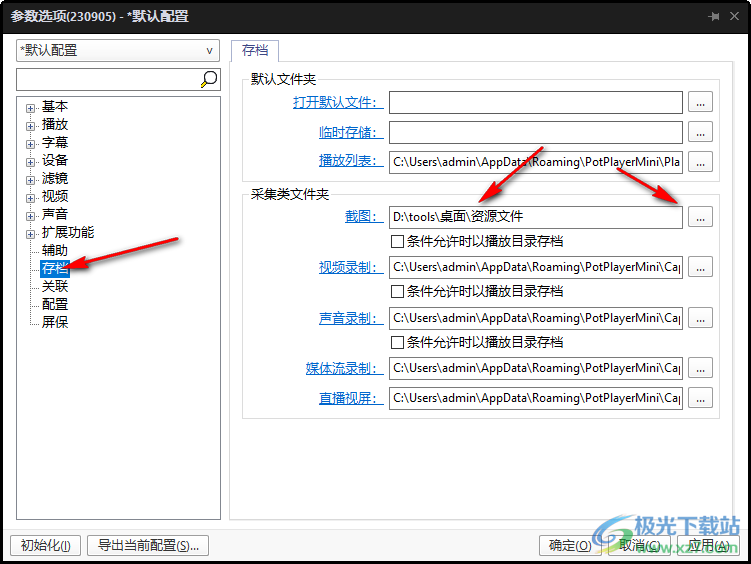
5.你可以在打開的窗口中選擇自己覺得合適的保存路徑進行設置,之后點擊選擇文件夾按鈕。
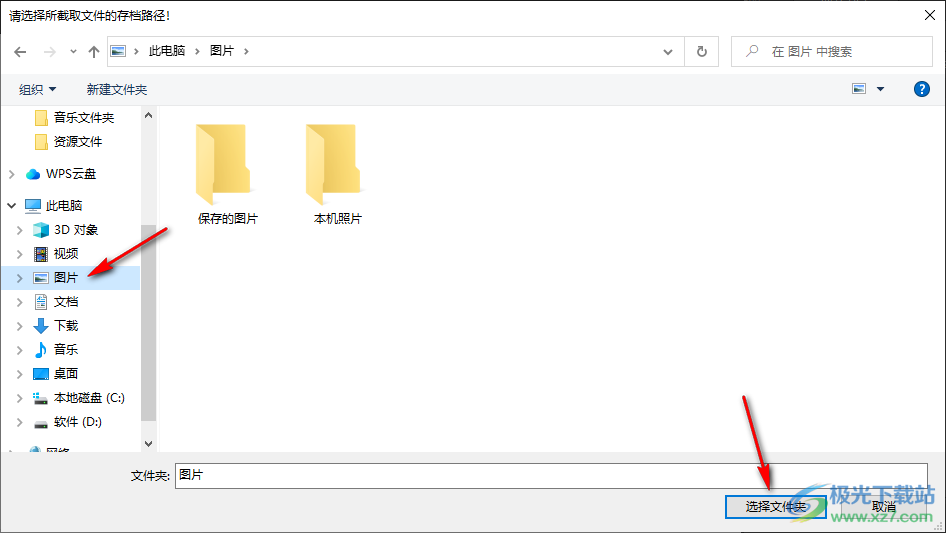
6.設置完成之后,就可以點擊應用和確定按鈕保存設置了。
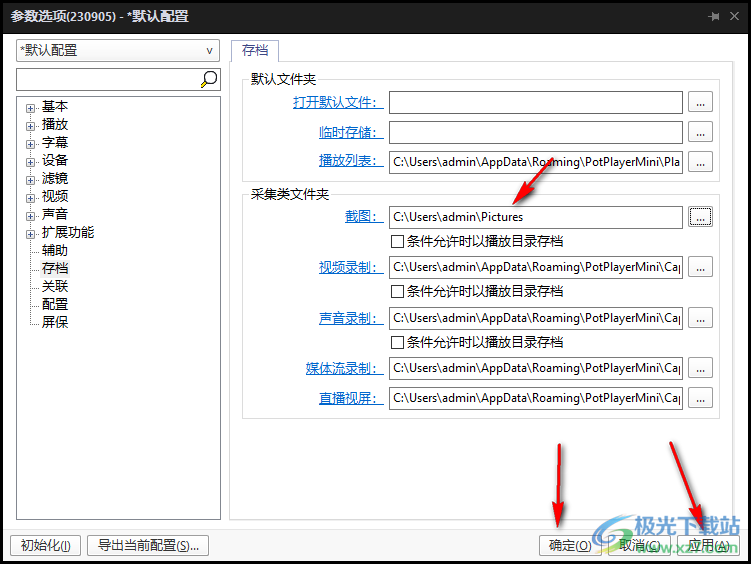
7.最后你可以進入到剛剛我們設置的保存路徑中進行查看自己截圖的內容即可。

以上就是關于如何使用PotPlayer查看截圖保存位置的具體操作方法,我們會將自己特別喜歡的一些畫面進行截圖下來存放在電腦中,而想要通過PotPlayer進行截圖操作的話,那么你可以截圖之后在存檔的窗口中查看截圖的保存位置,或者還可自己修改截圖的保存位置,感興趣的話可以操作試試。

大小:37.2 MB版本:1.7.22259.0環境:WinAll
- 進入下載
相關推薦
相關下載
熱門閱覽
- 1百度網盤分享密碼暴力破解方法,怎么破解百度網盤加密鏈接
- 2keyshot6破解安裝步驟-keyshot6破解安裝教程
- 3apktool手機版使用教程-apktool使用方法
- 4mac版steam怎么設置中文 steam mac版設置中文教程
- 5抖音推薦怎么設置頁面?抖音推薦界面重新設置教程
- 6電腦怎么開啟VT 如何開啟VT的詳細教程!
- 7掌上英雄聯盟怎么注銷賬號?掌上英雄聯盟怎么退出登錄
- 8rar文件怎么打開?如何打開rar格式文件
- 9掌上wegame怎么查別人戰績?掌上wegame怎么看別人英雄聯盟戰績
- 10qq郵箱格式怎么寫?qq郵箱格式是什么樣的以及注冊英文郵箱的方法
- 11怎么安裝會聲會影x7?會聲會影x7安裝教程
- 12Word文檔中輕松實現兩行對齊?word文檔兩行文字怎么對齊?
網友評論